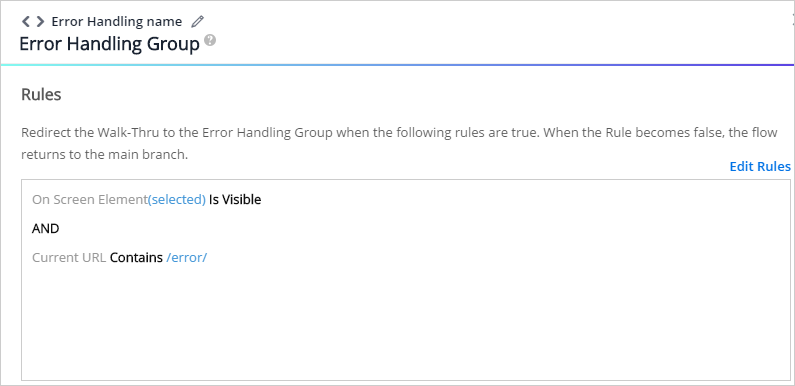Welcome to the
WalkMe Help Center
Please log in to continue

Please log in to continue

Cada Smart Walk-Thru debe centrarse en una tarea muy específica que debe realizar el usuario final. Da un nombre informativo al Smart Walk-Thru para que los usuarios entiendan lo que el Smart Walk-Thru les ayudará a lograr. Planifica el Smart Walk-Thru desde la página de inicio y asegúrate de incluir los pasos de navegación necesarios para alcanzar la página o el elemento correcto. Prueba y ten en cuenta otros lugares de inicio en el sitio, asegurándote de que también estén presentes los pasos necesarios para salir o volver a una pantalla anterior. Se pueden añadir pasos de flujo para que estos pasos solo aparezcan cuando sean necesarios.
Después de los pasos de navegación, el Smart Walk-Thru debe centrarse en la tarea en curso para el usuario. Incluye solo los pasos que sean necesarios para completar el proceso. La práctica recomendada es que el flujo principal se centre en la ruta que tomará la mayoría de los usuarios. Mantén la orientación simple y el texto corto para mantener a los usuarios interesados. Asegúrate de que los globos no bloqueen ningún texto o elemento importante en la pantalla. Evita los pasos que proporcionen una descripción general o información detallada sobre un elemento o función que no esté directamente relacionado con el proceso. Al final del flujo, intenta añadir una ventana emergente de éxito para animar a los usuarios.
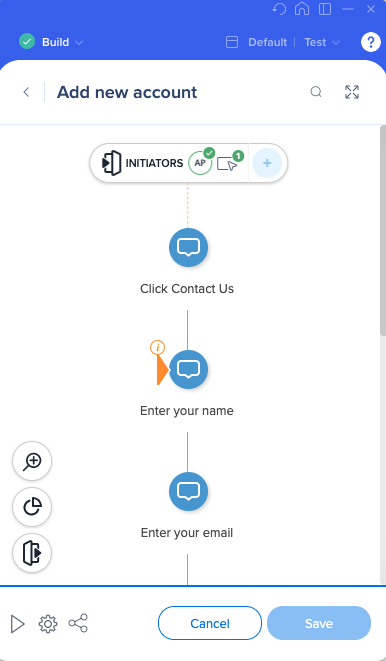
Los pasos entre pares proporcionan más orientación e información durante un cierto punto de un proceso, dentro de un Smart Walk-Thru. Son similares a los pasos normales, pero se utilizan para enfatizar varios puntos de interés en un solo punto temporal. Cualquier paso del Smart Walk-Thru se puede configurar como paso entre pares. Cada paso de pares adyacente se mostrará cuando se muestre el paso original y todos los pasos los activará el paso principal. Puedes añadir tantos pasos entre pares como sea necesario.
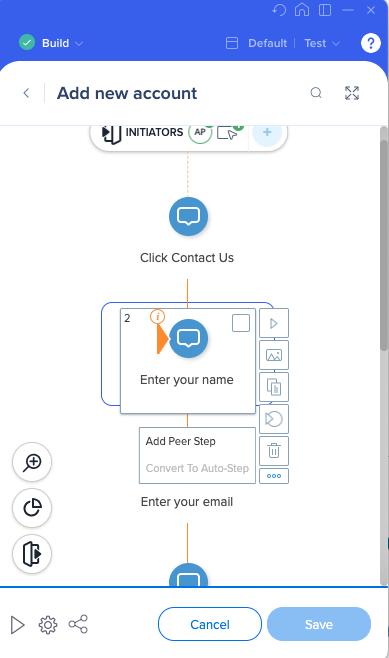
Un ejemplo de uso de pasos entre pares es guiar a un usuario para rellenar un formulario con varios puntos (cuadros de texto, botones de radio, etc.) que deben completarse. Utilizando pasos entre pares puedes resaltar todas las áreas necesarias, como parte del mismo paso:
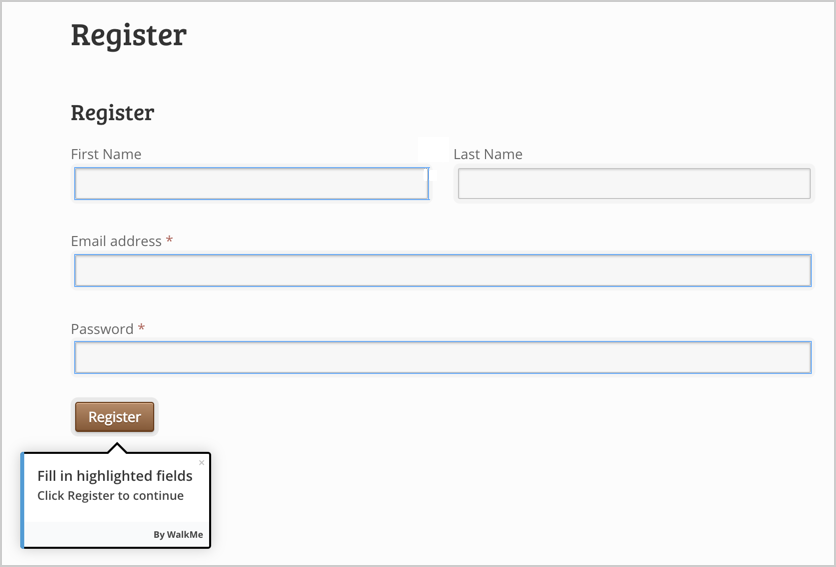
Los pasos entre pares también se pueden utilizar como resaltadores para cuadros de texto sin globos, hazlo así:
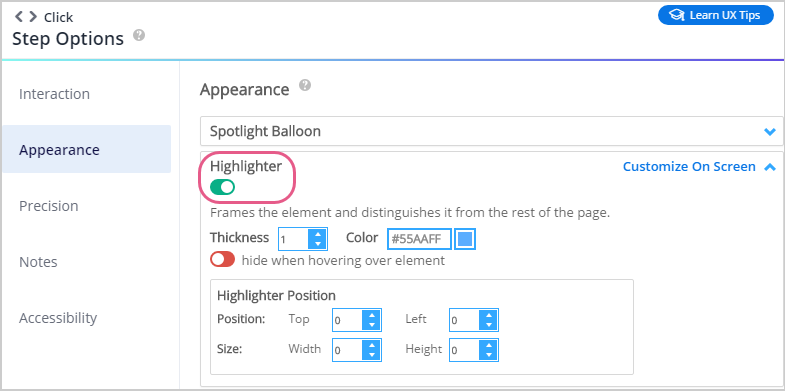

Puedes gestionar los usuarios que cometen errores con grupos de gestión de errores en el Smart Walk-Thru. Utiliza un grupo de manejo de errores para ir a pasos fuera del flujo principal que puedan ayudar a los usuarios a corregir sus errores. Un grupo de manejo de errores se activa cuando la regla asociada es verdadera. Los errores se pueden identificar utilizando una URL, un elemento en pantalla (como un mensaje de error) o una combinación de ambos. La creación de una regla basada en el mensaje de error garantizará que el grupo de gestión de errores siga funcionando hasta que se resuelva el error. Leer más